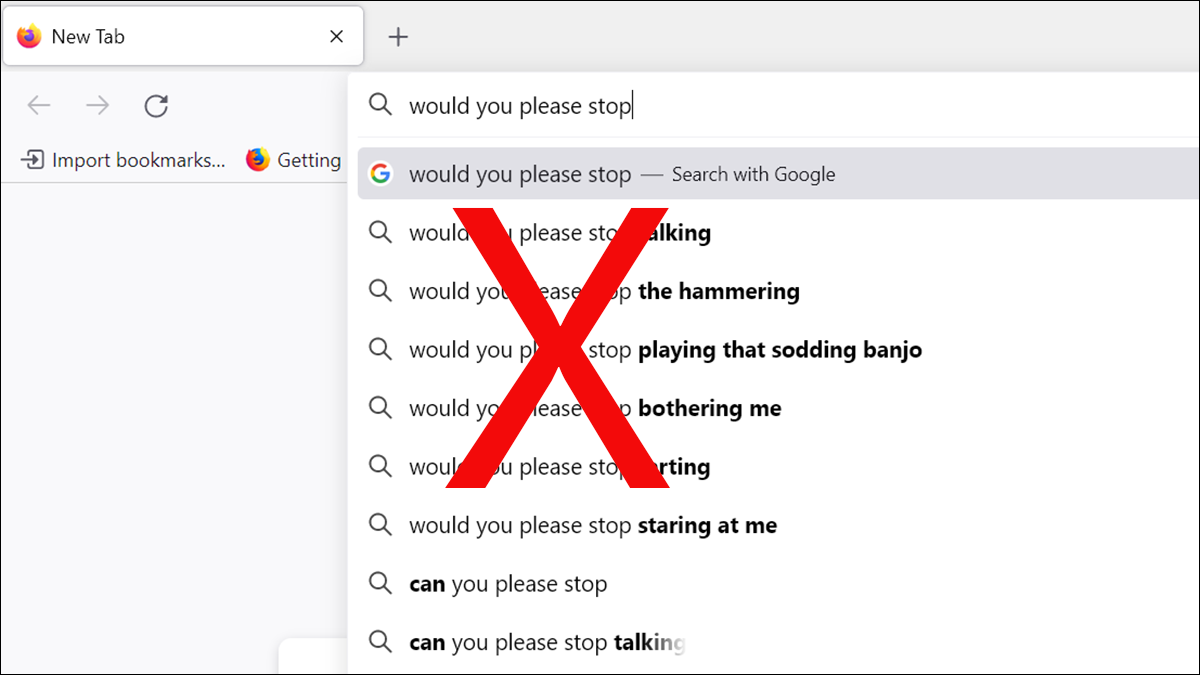
Lorsque vous tapez une requête de recherche dans la barre d’adresse de Mozilla Firefox, diverses suggestions de recherche s’affichent sous votre requête. Si vous ne trouvez pas ces suggestions utiles, vous pouvez les désactiver. Nous allons vous montrer comment.
Firefox vous offre des options
Dans Firefox, vous pouvez désactiver les suggestions de recherche de la barre d’adresse pour tout moteur de recherche que vous utilisez. Cela inclut Google, Bing, DuckDuckGo et tout autre moteur de recherche que vous avez ajouté.
De plus, vous pouvez désactiver de manière sélective les suggestions de recherche. Cela signifie que vous pouvez continuer à recevoir des suggestions dans, disons, des fenêtres privées, tout en les bloquant dans les fenêtres normales.
EN RELATION: Comment ajouter n’importe quel moteur de recherche à votre navigateur Web
Désactiver les suggestions de recherche dans Firefox sur le bureau
Pour désactiver les suggestions de recherche indésirables dans Firefox sur votre ordinateur Windows, Mac, Linux ou Chromebook, ouvrez d’abord Firefox sur votre ordinateur.
Dans le coin supérieur droit de Firefox, cliquez sur les trois lignes horizontales.
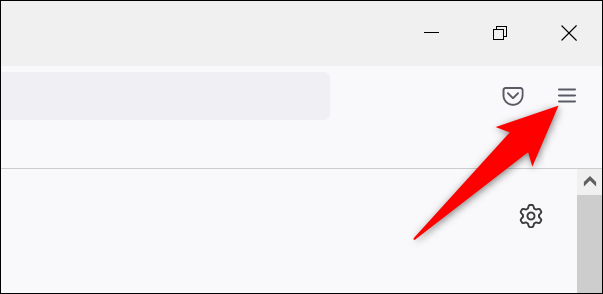
Dans le menu qui s’ouvre après avoir cliqué sur les trois lignes horizontales, sélectionnez « Paramètres ».
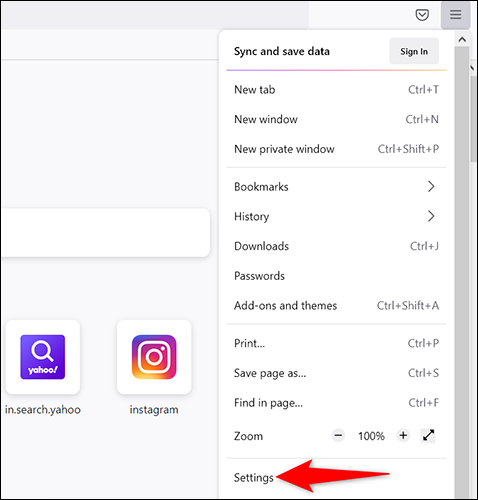
Sur la page « Paramètres », dans la barre latérale à gauche, sélectionnez « Rechercher ».
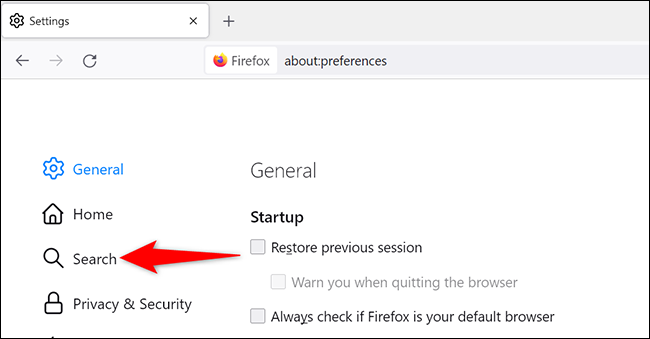
Dans le volet de droite, faites défiler jusqu’à la section « Suggestions de recherche ». Dans cette section, désactivez l’option « Afficher les suggestions de recherche dans les résultats de la barre d’adresses ».
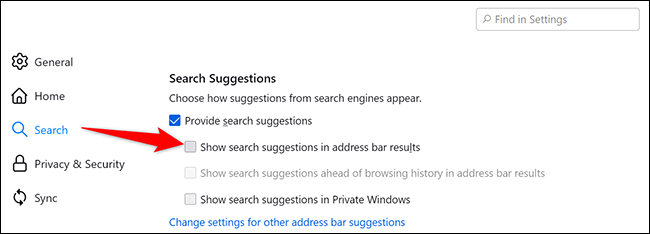
Conseil: Pour désactiver d’autres suggestions dans la barre d’adresse, telles que les suggestions d’historique de navigation, cliquez sur l’option « Modifier les paramètres pour les autres suggestions de la barre d’adresse », puis configurez les options à cet endroit.
Pour désactiver les suggestions de recherche dans les fenêtres privées de Firefox, désactivez également l’option « Afficher les suggestions de recherche dans les fenêtres privées ». Si cette option est déjà désactivée, vous n’avez rien à faire.
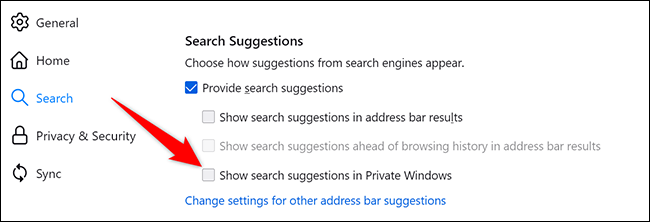
Firefox enregistrera automatiquement vos modifications.
Et c’est tout. Désormais, vous ne serez plus dérangé par les suggestions automatiques lors de la saisie d’une requête dans la barre d’adresse de Firefox. Vous pouvez également désactivez les extensions recommandées dans Firefox si celles-ci vous dérangent également.
EN RELATION: Comment désactiver les extensions recommandées dans Firefox
Désactiver les suggestions de recherche dans Firefox sur Android
Pour désactiver les suggestions de recherche dans l’application Android de Firefox, ouvrez l’application Firefox sur votre téléphone.
Dans le coin supérieur droit de Firefox, appuyez sur les trois points.
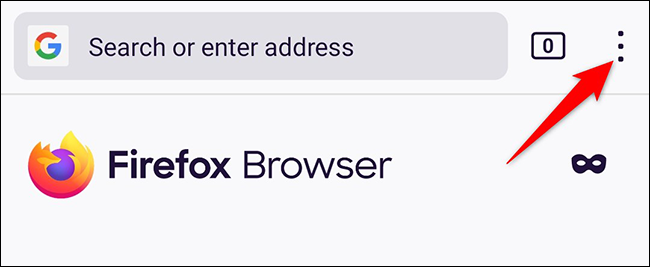
Dans le menu à trois points, sélectionnez « Paramètres ».
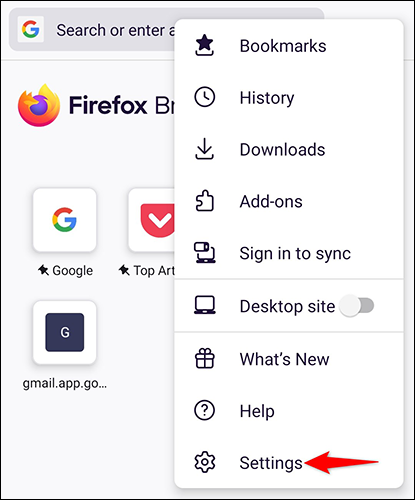
Sur la page « Paramètres », sélectionnez « Rechercher ».
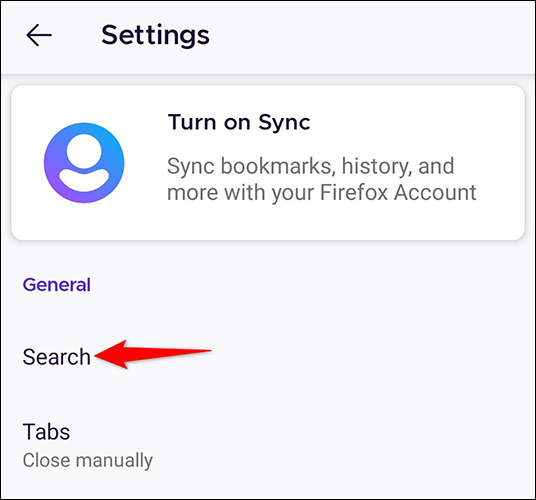
Faites défiler la page « Rechercher » qui s’ouvre tout en bas. En bas, désactivez l’option « Afficher les suggestions de recherche ».
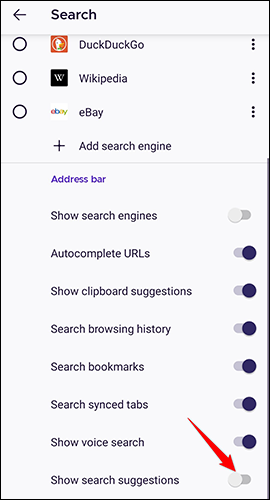
Et vous êtes prêt. Vous ne verrez plus les suggestions de recherche dans Firefox sur votre téléphone.
Saviez-vous que vous pouvez prendre des captures d’écran de la fenêtre de navigation privée dans Firefox sur Android ?
EN RELATION: Comment faire des captures d’écran dans les onglets de navigation privée de Chrome et Firefox sur Android
Désactiver les suggestions de recherche dans Firefox sur iPhone et iPad
Vous pouvez également vous débarrasser des suggestions de recherche dans Firefox sur votre iPhone et iPad.
Pour ce faire, lancez d’abord Firefox sur votre téléphone. Dans le coin inférieur droit de Firefox, appuyez sur les trois lignes horizontales.
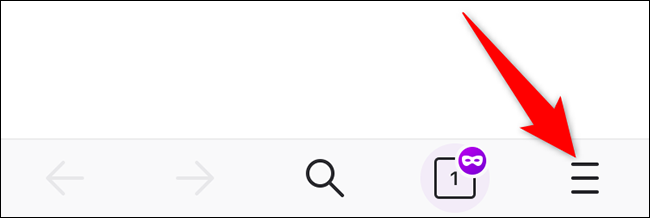
Dans le menu qui apparaît après avoir appuyé sur les trois lignes horizontales, sélectionnez « Paramètres ».
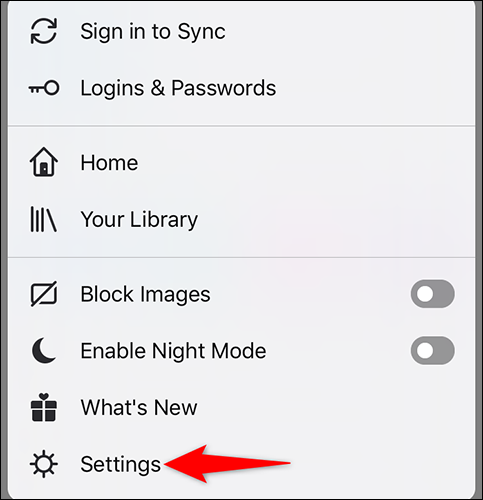
Sur la page « Paramètres », appuyez sur « Rechercher ».
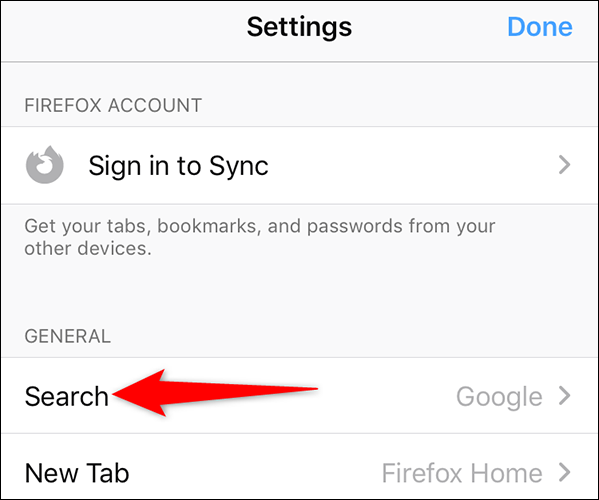
Dans le menu « Rechercher », désactivez l’option « Afficher les suggestions de recherche ».
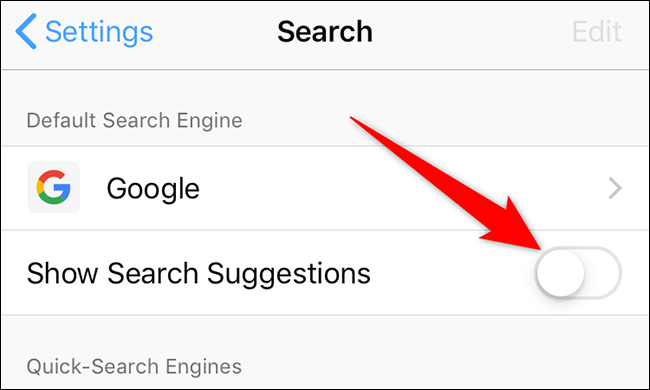
Et vous vous êtes libéré avec succès des suggestions automatiques ennuyeuses de Firefox !
Vous êtes sur Chrome et souhaitez désactiver les suggestions de recherche d’images ? Vous pouvez le faire en quelques clics!
EN RELATION: Comment désactiver les images dans les suggestions de recherche de la barre d’adresse de Chrome
Vous pouvez lire l’article original (en Angais) sur le blogwww.howtogeek.com